İOS 11.4'ün piyasaya sürülmesiyle Mesajlar için iCloud desteğinin gerçeğe dönüştüğünü öğrenir öğrenmez, çoğunluğa atladım ve tüm mesaj geçmişimi buluta yüklemeye başladım. Ne yazık ki, bir şeyler ters gitti ve mesajlarım artık birkaç denemeden sonra bile iPhone'da iCloud ile senkronize oluyor !
Peki, partimi ne bozdu? Mesajları buluta taşımamı engelleyen şey büyük dosya boyutu ve biraz yavaş Wi-Fi ağıydı. Gereksiz dosyaları ortadan kaldırarak ve internet bağlantısına yeni bir duruş kazandırarak engeli kaldırdım.
Benimle aynı teknedeyseniz, sorunu çözmek için aşağıda belirtilen çözümleri izleyin.
Not: Hızlı bir hatırlatma, iPhone'unuzun iOS 11.4 veya sonraki bir sürümde çalışıyor olması gerekir. Ve Apple Kimliğiniz için iki faktörlü kimlik doğrulamayı etkinleştirmiş olmanız gerekir. Henüz bitirmediyseniz, şimdi yaptığınızdan emin olun.
Mesajları iPhone ve iPad'den iCloud ile Eşitleyemiyor musunuz? Roadblock'u Düzeltme İpuçları
- Mesajlarınızın Boyutu Büyükse Ekstra Sabırlı Olun
- İPhone'unuzun Wi-Fi'ye bağlı olduğundan emin olun
- Cihazınızın Wi-Fi Ağıyla Bağlantısını Kesip Yeniden Bağlayın
- Ağ Ayarları Sıfırlama
- İletileri Senkronize Etmeyi Hızlandırmak İçin Dosya Boyutunu Küçültün
Mesajlarınızın Boyutu Büyükse Ekstra Sabırlı Olun
Mesajlarınızı yüklemek için gereken süre, dosya boyutuna ve İnternet hızına bağlıdır. Bu nedenle, mesaj geçmişi büyükse, işlemin başarıyla tamamlanması için biraz daha sabırla beklemeniz gerekecektir. Açıkçası sohbet geçmişimi buluta taşımak için 20 dakikadan fazla beklemek zorunda kaldım.
İPhone'unuzun Wi-Fi'ye bağlı olduğundan emin olun
Tüm mesajlarınızı iCloud ile senkronize etmek için güçlü bir Wi-Fi bağlantınızın olması gerekir. Bu nedenle, iOS cihazınızın uygun ağa bağlı olduğundan emin olun.
Radikal düzeltmelere gitmeden önce denemenizi önereceğim basit bir çözüm, Wi-Fi bağlantısını yenilemektir.
Bunu yapmak için Ayarlar uygulaması → Wi-Fi'yi açın.

Wi-Fi'yi kapatın. Şimdi iPhone'unuzu yeniden başlatın. Cihazınız yeniden başlatıldıktan sonra Wi-Fi'yi açın.

Şimdi mesajlarınızı iCloud'a yüklemeyi deneyin. Her şey yolunda olmalı.
Cihazınızın Wi-Fi Ağıyla Bağlantısını Kesip Yeniden Bağlayın
Yukarıdaki çözüm tıklanmadıysa, iPhone'unuzun Wi-Fi bağlantısını kesin ve ona yeniden bağlanın.
Aşama 1. İOS cihazınızda Ayarlar uygulamasını açın → Wi-Fi'ye dokunun .

Adım 2. Şimdi, Wi-Fi'nin yanındaki "i" düğmesine dokunun . Ardından, Bu Ağı Unut'a dokunun ve onaylayın.

Ardından, cihazınızı ağa yeniden bağlayın.
Ağ Ayarları Sıfırlama
Hala çözüm yok mu? Ağı varsayılan ayarlara sıfırlamak dikkate değer olacaktır. Aklında tut; Wi-Fi şifrelerini silecektir. Öyleyse, tekrar girmeye hazır olun.
Aşama 1. Ayarlar uygulamasını açın → Genel üzerine dokunun → aşağı kaydırın ve Sıfırla üzerine dokunun .

Adım 2. Şimdi, Ağ Ayarlarını Sıfırla üzerine dokunun → Parolanızı girin ve onaylayın.

Şimdi, cihazınızı Wi-Fi'ye bağlayın ve mesajları tekrar yüklemeyi deneyin. Muhtemelen işinizi şimdi halledebileceksiniz.
Sorun devam ederse, cihazınızı başka bir Wi-Fi ağına bağlayın.
İletileri Senkronize Etmeyi Hızlandırmak İçin Dosya Boyutunu Küçültün
Yukarıda belirtildiği gibi, büyük dosya boyutunun yüklenmesi çok zaman alır. Bu nedenle, istenmeyen dosyaları kaldırmanızı ve yalnızca önemli olanları senkronize etmenizi tavsiye ederim.
İOS 11 veya sonraki sürümlerde, tüm Mesaj eklerinizi inceleyebilir ve fotoğrafları, videoları, konuşmaları ve hatta GIF'leri toplu olarak silebilirsiniz. Gereksiz dosyalardan hızlı bir şekilde kurtulmanın ideal bir yoludur.
Buluta yüklemeden önce gereksiz dosyaları kaldırmanın birkaç ana avantajı vardır. İlk olarak, senkronizasyon sürecini hızlandırır. İkincisi, değerli iCloud saklama alanınızın istenmeyen şeylerle dağılmasını önler. Apple'ın yalnızca 5 GB'a kadar ücretsiz iCloud saklama alanı sunduğunu düşünürsek, eşzamanladığınız verilerden her zaman emin olmalısınız.
Aşama 1. İOS cihazınızda Ayarlar uygulamasını açın → Genel üzerine dokunun .

Adım 2. Ardından, iPhone / iPad Depolama'ya dokunun .
Aşama 3. Ardından, Mesajları bulun ve üzerine dokunun.

4. Adım. Belgeler ve Veriler altında Fotoğraflar, Videolar, GIF'ler ve Çıkartmalar gibi farklı bölümlere gidin ve ardından saklamak istemediklerinizi silin. Örneğin, istenmeyen fotoğrafları kaldırmak istiyorum .
- Sadece üzerine dokunun
- Sağ üstteki Düzenle düğmesine dokunun
- Kaldırmak istediğiniz resimleri seçin ve ardından silmek için çöp kutusu düğmesine dokunun .
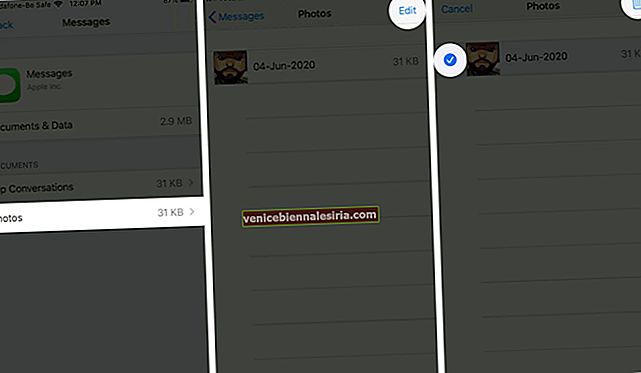
Gereksiz dosyaları çektikten sonra, eminim mesajlarınız biraz daha hızlı yüklenecektir.
Sana doğru
Yukarıda belirtilen püf noktaları sorunu çözmenize yardımcı oldu mu? Bunu yorumlarda bize bildirin. Ayrıca, bu sorunu çözmenin başka yollarını biliyorsanız, bunları bizimle paylaşın.
Bu gönderileri de okumak isteyebilirsiniz:
- iPhone Depolama Alanı dolu: Depolamayı Geri Almak İçin İpuçları
- İPhone'dan Belgeler ve Veriler Nasıl Silinir
- İPhone X Nasıl Hızlandırılır
- İPhone'da Wi-Fi Çalışmıyor
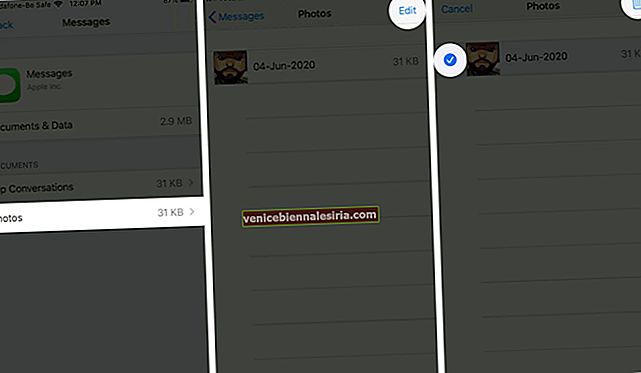







![İPhone ve iPad'de WiFi sinyalini artırmanın 9 yolu [2021]](https://pic.venicebiennalesiria.com/wp-content/uploads/blog/132/N61RYIQZSRpic.jpg)

